3 Kaedah untuk Mendapatkan Fail yang Rugi Menggunakan M4A ke AIFF Converter secara dalam talian
Mungkin pengguna mempunyai banyak alasan mengapa mereka perlu menukar fail mereka ke format audio yang lain. Orang-orang ini boleh meminati muzik, sementara ada yang ingin menjimatkan ruang dalam peranti mereka. Semua alasan itu mungkin, tetapi satu sebab yang membuat mereka setuju mengapa mereka mahu menukar fail mereka menjadi yang lain adalah kerana mereka ingin mengekalkan kualiti trek audio mereka yang baik.
Dan dalam catatan ini, kami akan membantu anda bagaimana menukar fail anda seperti M4A ke format lain yang tidak hilang dengan berkongsi Penukar M4A ke AIFF dalam talian.
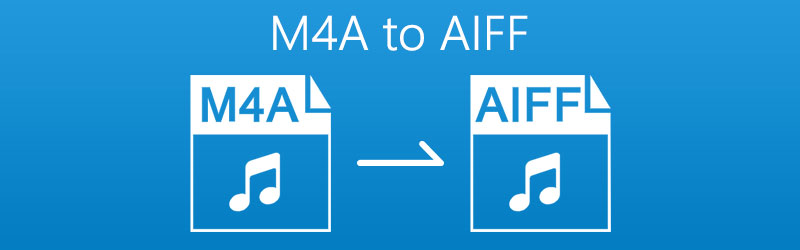
KANDUNGAN HALAMAN
Bahagian 1. Cara Menukar M4A ke AIFF Dalam Talian
Sebilangan orang ingin menukar fail paling digemari mereka dengan menggunakan penukar audio. Namun, yang lain tidak memiliki kemampuan untuk melakukannya kerana fakta bahawa mereka tidak mempunyai simpanan yang cukup untuk memasang aplikasi lain pada peranti mereka. Walaupun ada yang tidak mahu mengeluarkan wang untuk penukar audio ini kerana harganya mahal, selain itu ada yang mempunyai anggaran yang ketat. Itulah sebabnya untuk memberi penyelesaian kepada masalah mereka, kami akan membantu anda untuk tetap mengubah fail anda dengan berkongsi cara menukar M4A ke AIFF secara dalam talian.
1. Penukar Video Percuma Vidmore
Pertama dalam senarai aplikasi berasaskan web yang anda percayai dalam talian adalah Penukar Video Percuma Vidmore. Sama seperti apa yang tertera pada namanya, anda boleh menggunakan alat dalam talian ini secara percuma. Ia menawarkan format penukaran yang berbeza untuk audio dan video. Selain itu, anda tidak perlu risau tentang teknikal aplikasi berasaskan web ini kerana ia dibuat bukan hanya untuk profesional tetapi kebanyakannya, untuk orang-orang yang tidak biasa menavigasi perisian. Terakhir, ia membolehkan beberapa fail ditukar sekaligus namun proses penukaran diproses. Dan untuk melengkapkan senarai maklumat mengenai alat ini, berikut adalah senarai langkah bagaimana menukar fail M4A ke AIFF di Vidmore.
Langkah 1: Pada penyemak imbas anda, cari di Penukar Video Percuma Vidmore. Kemudian, klik Tambah Fail untuk Tukar dan tekan butang Muat turun untuk mendapatkan pelancar aplikasi dan memasangnya.
Langkah 2: Selepas anda menekan Tambah Fail untuk Tukar butang, ia akan membuka folder anda dan menekan fail pada peranti anda. Kemudian pilih fail yang ingin anda ubah dan muat naik.
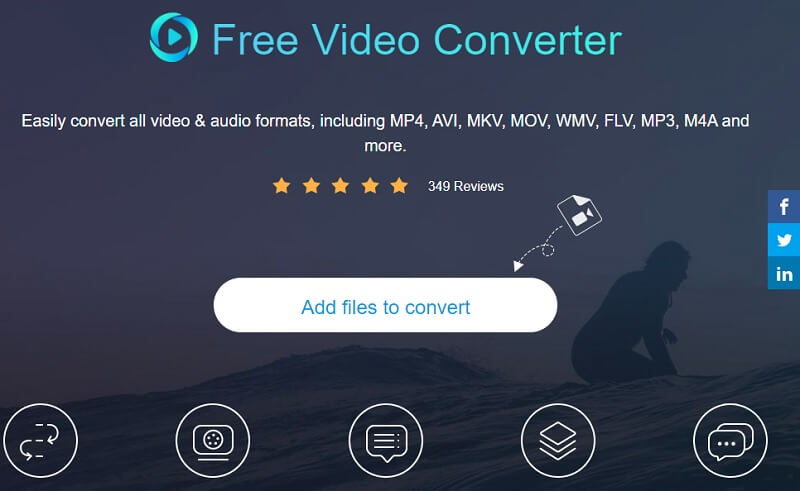
Langkah 3: Untuk diteruskan pada format yang diberikan, klik Muzik ikon dan klik AIFF sebagai format pada pilihan yang diberikan di bawah dan klik Tukarkan tab untuk mula menukar fail anda.
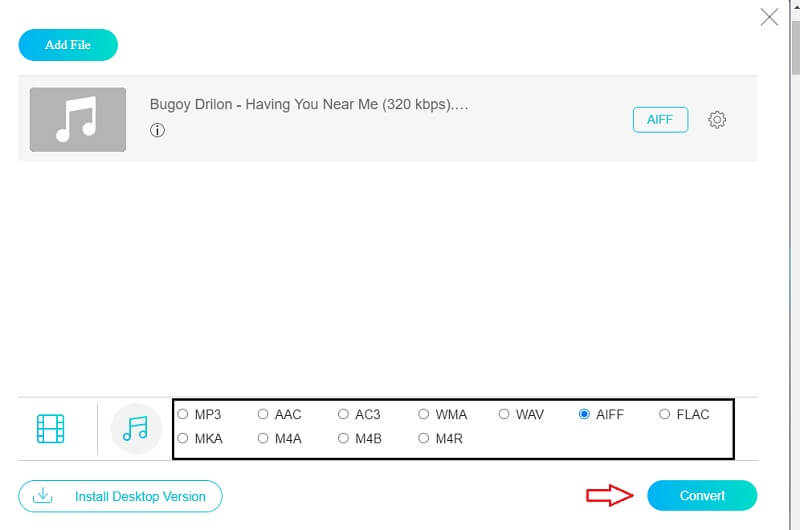
Langkah 4: Sebaik sahaja anda mengklik Tukarkan butang, folder di peranti anda akan muncul kemudian pilih di mana ia akan berada dengan mengklik Pilih Folder untuk berjaya menukar fail.
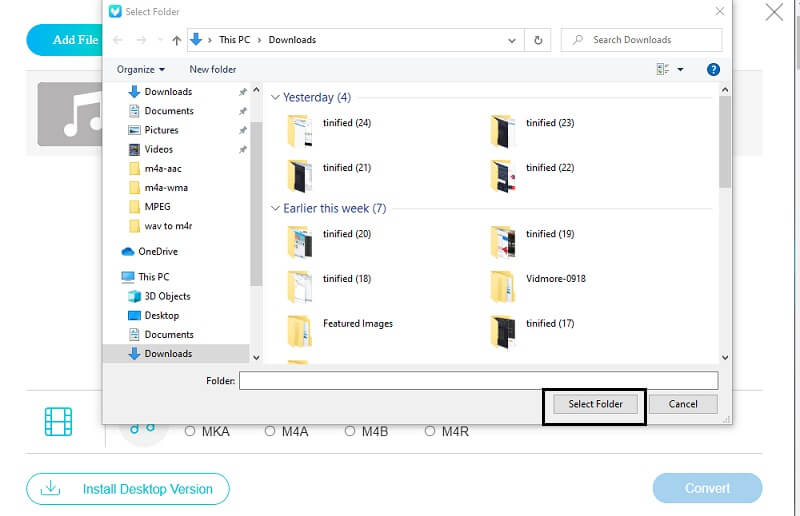
2. Zamzar
Alat lain yang boleh anda pertimbangkan jika anda mahukan penukar audio yang boleh anda gunakan dalam talian ialah Zamzar. Aplikasi berbasis web ini diprogram untuk mengubah file audio dan video file tanpa perlu membayar. Selain itu, ia juga menawarkan antara muka yang mesra dan format fail yang berbeza. Melalui Zamzar, anda boleh menukar fail dengan ukuran maksimum 50MB. Untuk memberi anda gambaran bagaimana menukar fail M4A ke format AIFF menggunakan alat dalam talian ini, berikut adalah proses langkah demi langkah.
Langkah 1: Pergi ke penyemak imbas anda dan cari Penukaran Fail Dalam Talian Zamzar. Setelah mengarahkan anda ke halaman rasmi aplikasi, klik Tambah Fail.
Langkah 2: Setelah menambahkan fail yang anda perlukan untuk menukar dalam AIFF, secara automatik akan mengarahkan anda ke langkah kedua, cukup klik Tukar kepada tab dan ia akan menunjukkan kepada anda format yang dapat diakses mengikut fail yang anda muat naik.
Langkah 3: Sebaik sahaja anda memilih format audio yang anda perlukan, ini akan membawa anda ke prosedur terakhir, cukup klik Tukar Sekarang butang dan tunggu proses penukaran.
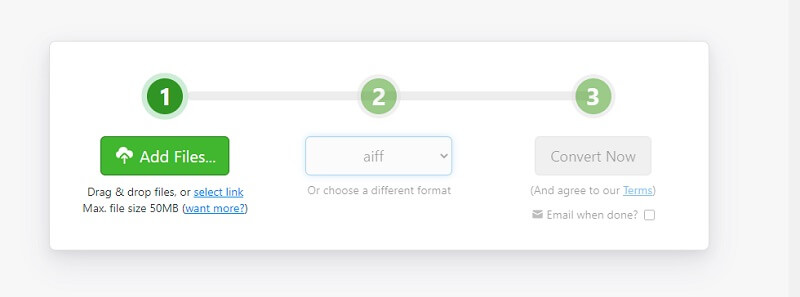
3. Convertio
Sekiranya anda mencari penukar audio yang mesra pengguna dalam talian, Convertio sangat sesuai. Alat berasaskan web ini berfungsi untuk pelbagai jenis peranti seperti Windows dan Mac. Ia juga menawarkan penukaran yang mudah kerana ia tidak mempunyai banyak teknikal. Selain itu, anda boleh memilih format fail yang berbeza yang anda perlukan. Dan untuk memberi anda maklumat awal mengenai cara menukar fail anda menggunakan alat dalam talian ini, berikut adalah proses navigasi bertulis di bawah.
Langkah 1: Pergi ke mesin carian anda dan cari Convertio. Selepas itu, klik Pilih Fail tab. Kemudian dapatkan fail berdasarkan pilihan yang ditawarkan aplikasi ini.
Langkah 2: Setelah selesai menambahkan fail sasaran anda, klik anak panah dropdown dan pilih format yang anda mahukan.
Langkah 3: Sebaik sahaja anda memilih format untuk fail anda, cukup klik butang Convert kemudian tunggu beberapa saat untuk menukar fail audio anda sepenuhnya.
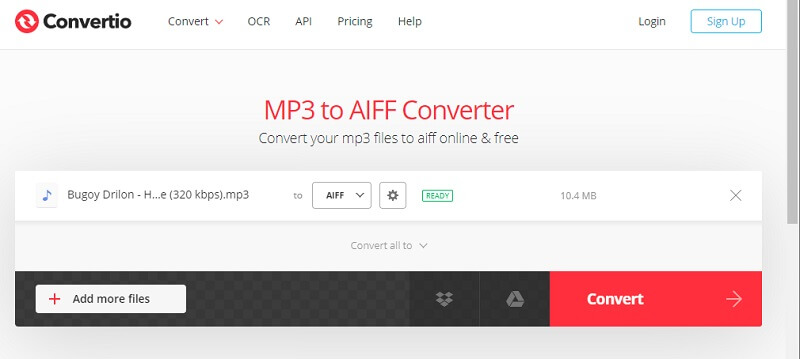
Bahagian 2. Cara Terbaik Menukar M4A ke AIFF di Desktop
Kami tidak dapat menafikan hakikat bahawa memasang penukar audio di desktop anda masih lebih baik daripada hanya bergantung pada alat dalam talian. Sebab pertama adalah kerana batasan yang ditawarkan oleh alat berasaskan web ini. Itulah sebabnya jika anda mencari aplikasi penukar audio, Penukar Video Vidmore adalah pilihan yang baik! Aplikasi ini menawarkan banyak ciri yang menawarkan format audio dan fail yang berbeza.
Vidmore juga sesuai untuk pengguna ramah pemula yang tidak terbiasa menggunakan aplikasi penukar audio. Selain itu, anda boleh menukar beberapa fail pada masa yang sama. Hebat kan? Oleh itu, untuk membantu anda menukar fail M4A ke AIFF menggunakan aplikasi pelbagai guna ini, berikut adalah langkah-langkah yang disediakan di bawah.
Langkah 1: Sebagai permulaan, cukup klik butang muat turun yang disediakan di bawah. Setelah dimuat turun, pasang dan jalankan pada sistem anda.
Langkah 2: Setelah program dijalankan, tekan Menambah fail dropdown di bahagian kiri-atas skrin atau hanya pada Tambahan tanda di pusat kemudian pilih fail audio yang anda perlukan untuk menukar.
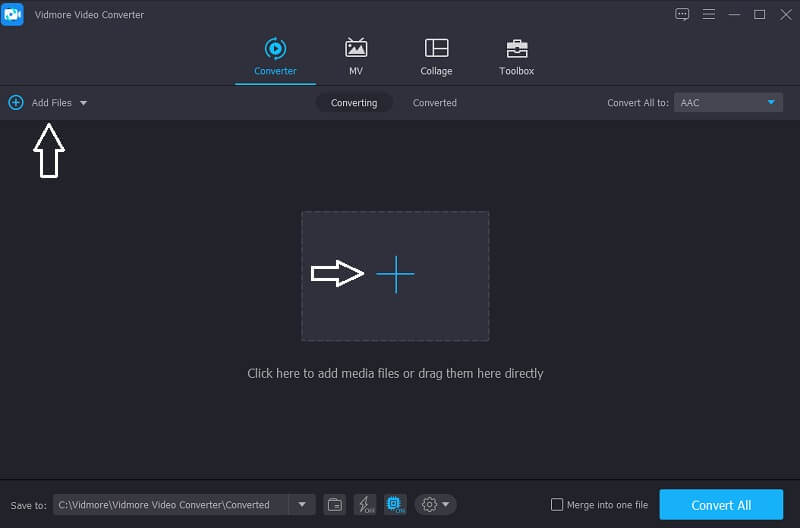
Langkah 3: Selepas anda menyegerakkan fail anda, klik profil dropdown di sebelah kanan fail kemudian klik Audio panel dan pilih format yang anda mahu fail anda ditukar.
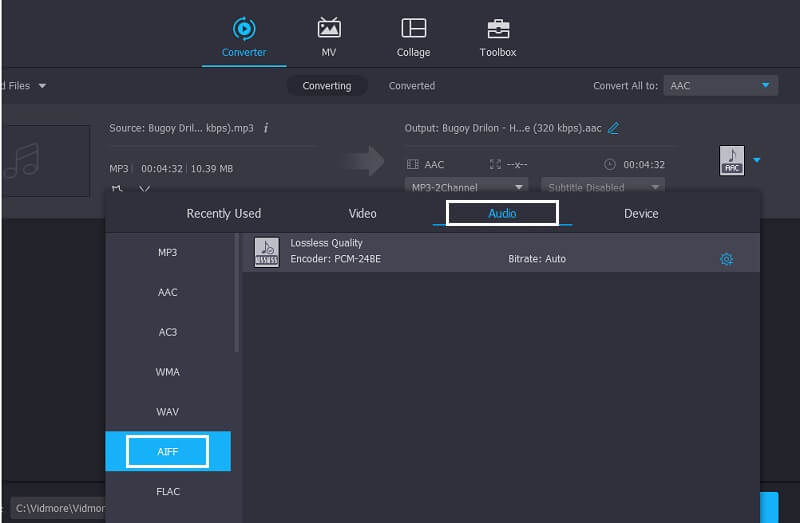
Langkah 4: Sekiranya anda berpuas hati dengan hasil fail audio anda, cukup klik Tukar Semua butang untuk meneruskan proses penukaran. Kemudian tunggu beberapa saat sehingga fail anda ditukar.
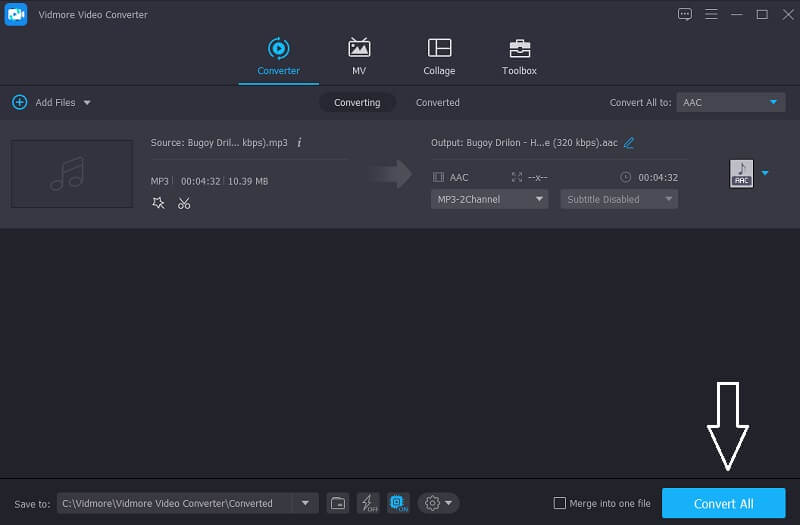
Bahagian 3. Soalan Lazim Menukar M4A ke AIFF
Mana yang lebih baik, M4A atau AIFF?
Lebih baik menukar fail anda ke AIFF jika anda tidak mahu fail anda kehilangan sebahagian kualitinya.
Bolehkah saya mengekstrak audio dari video di Vidmore Video Converter?
Pasti ya, anda boleh mendapatkan audio dari video di Vidmore tanpa kerumitan.
Bolehkah saya menukar fail audio pada Vidmore Free Online Video Converter dengan fail melebihi 100MB?
Sudah Tentu Ya. Perkara yang baik mengenai alat dalam talian ini ialah ia menukar tanpa had.
Kesimpulannya
Sekiranya anda ingin menyesuaikan format fail audio anda tanpa perlu memuat turun aplikasi, alat berasaskan web di atas akan membantu anda menukar M4A ke AIFF pada Mac atau Windows. Tetapi jika anda lebih suka menggunakan penukar audio yang boleh dimuat turun, anda boleh mempertimbangkan untuk menggunakan alat di atas yang disebutkan.
M4A & AIFF


